![]()
Prezentare generală – Encryption în cPanel
Această interfață encryption vă permite să creați, să stocați și să gestionați cheile GnuPG. Cheile GnuPG folosesc abordarea cheii publice pentru criptare.
Programele care utilizează chei GnuPG encryption – criptează mesajele de ieșire cu o cheie publică. Numai destinatarul care posedă cheia privată, poate decripta mesajul.
Creați o cheie nouă în interfața encryption
Pentru a adăuga o cheie GnuPG în interfața encryption – criptare efectuați următorii pași:
1.Conectați-vă la cPanel.

2.În secțiunea EMAIL a ecranului de pornire cPanel, faceți clic pe Encryption – Criptare.

3.Introduceți informațiile în casetele de text Creare cheie nouă.
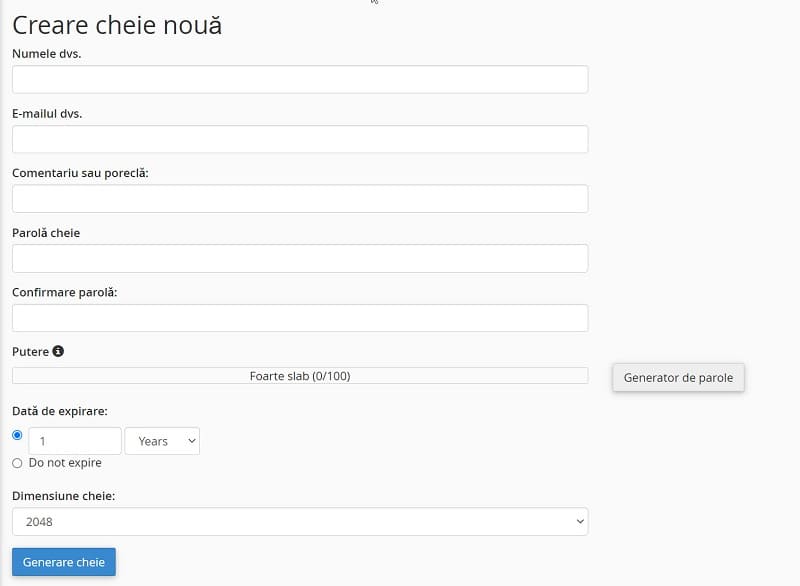
4.Selectați dimensiunea cheii, în biți, din meniul Dimensiune cheie. Dimensiunea cheii este implicită la 2048.
5.Faceți clic pe Generare cheie.
După ce creați o nouă cheie GnuPG, puteți adăuga cheia la alte programe sau interfețe care necesită chei GnuPG, de exemplu, un client de e-mail.
Importați o cheie
Pentru a importa o cheie GnuPG existentă, efectuați următorii pași:
1.Faceți clic pe Import cheie.

2.Copiați și lipiți GnuPGkey în caseta de text disponibilă.

3.Clic Import.
Sistemul va adăuga cheia la serverul dvs.
Ștergeți sau vizualizați cheile
După ce adăugați un set de chei GnuPG la server, le puteți șterge sau vizualiza în tabelele Chei publice sau Chei private.
Ștergeți o cheie
Pentru a șterge o cheie GnuPGkey, efectuați următorii pași:
- Găsiți cheia pe care doriți să o ștergeți în tabelele Chei publice sau Chei private.
- Faceți clic pe Ștergeți cheia GnuPG pentru cheia respectivă. Va apărea o nouă interfață.
- Faceți clic pe Da. Va apărea un mesaj de succes sau de eroare.
Vizualizați o cheie
Pentru a vizualiza o cheie GnuPG, efectuați următorii pași:
- Găsiți certificatul pe care doriți să îl editați în tabelul Certificate pe server.
- Faceți clic pe Vizualizare. Va apărea o nouă interfață care afișează blocul de chei GnuPG.
- Faceți clic pe Înapoi pentru a reveni la interfața de criptare.
Mai multe informații:
Pentru mai multe informații despre cum să instalați cheile de criptare pentru clientul dvs. de e-mail specificat, consultați documentația acestora:





